มีสาเหตุสองประการที่คุณต้องการดาวน์โหลด Office 2013 จาก Microsoft โดยใช้รหัสผลิตภัณฑ์ของคุณเอง บางทีคุณอาจสูญเสีย Office 2013 DVD ของคุณและตอนนี้ต้องการติดตั้ง Office 2013 อีกครั้งโดยใช้หมายเลขผลิตภัณฑ์ที่คุณกู้คืนโดยใช้โปรแกรมของบุคคลที่สาม หรือบางทีพีซีของคุณอาจติดตั้ง Office ไว้ล่วงหน้า แต่ผู้ผลิตไม่ได้เสนอไฟล์ติดตั้งหรือ DVD ที่จำเป็นสำหรับการติดตั้งโปรแกรมใหม่ หรืออาจเป็นเพื่อนของคุณให้รหัสผลิตภัณฑ์ Office 2013 ที่ไม่ได้ใช้และคุณต้องการดาวน์โหลดและติดตั้งชุดโปรแกรม Office โดยใช้รหัสผลิตภัณฑ์นั้น

เช่นเดียวกับที่เป็นไปได้ในการดาวน์โหลด Windows 8 / 8.1 จาก Microsoft โดยใช้รหัสผลิตภัณฑ์คุณสามารถดาวน์โหลดโปรแกรม Office 2013 ได้เช่นกัน สิ่งที่คุณต้องมีคือรหัสผลิตภัณฑ์ของแท้หรือหากคุณได้ลงทะเบียนหมายเลขผลิตภัณฑ์ของคุณโดยใช้บัญชี Microsoft ของคุณแล้วคุณสามารถดาวน์โหลด Office 2013 ได้เพียงแค่ลงชื่อเข้าใช้หน้าบัญชี Office ของคุณโดยไม่ต้องป้อนรหัสผลิตภัณฑ์ของคุณ
คุณสามารถทำตามคำแนะนำที่ระบุไว้ในหนึ่งในสี่วิธีด้านล่างเพื่อดาวน์โหลด Office 2013 จาก Microsoft โดยการป้อนหมายเลขผลิตภัณฑ์หรือรหัสผ่านตามวิธีการที่คุณจัดหาโปรแกรมหรือรหัส Office 2013
โปรดทราบว่าไม่มีวิธีการใดต่อไปนี้ที่จะช่วยคุณดาวน์โหลดผลิตภัณฑ์ Office 2010 จาก Microsoft หากคุณต้องการดาวน์โหลดโปรแกรม Office 2010 โปรดไปที่วิธีดาวน์โหลด Office 2010 จากคู่มือ Microsoft อย่างถูกกฎหมาย
กำลังดาวน์โหลด Office 2013 โดยใช้รหัสผลิตภัณฑ์
วิธีการ 1 จาก 4
ทำตามวิธีนี้หากคุณได้ลงทะเบียนหมายเลขผลิตภัณฑ์โดยใช้บัญชี Microsoft ของคุณแล้ว
ขั้นตอนที่ 1: เยี่ยมชมเว็บเพจ office.microsoft.com
ขั้นตอนที่ 2: คลิกที่ตัวเลือกการลงชื่อเข้าใช้ (อยู่มุมบนขวาของหน้า) และลงชื่อเข้าใช้บัญชีของคุณโดยป้อน ID บัญชี Microsoft และรหัสผ่านของคุณ
ขั้นตอนที่ 3: ถัดไปคลิกตัวเลือกติดตั้ง Office ที่ปรากฏขึ้นที่มุมขวาบนของหน้าเว็บ

ขั้นตอนที่ 4: คลิก ติดตั้งจาก ตัวเลือก ดิสก์ แล้วคลิก ฉันต้องการเบิร์นดิสก์
ขั้นตอนที่ 5: ในที่สุดคลิกปุ่มดาวน์โหลดเพื่อเริ่มดาวน์โหลดการตั้งค่า แค่นั้นแหละ!
วิธีการ 2 จาก 4
ใช้วิธีนี้หากคุณซื้อ Office 2013 แต่ไม่มีดีวีดี:
ขั้นตอนที่ 1: ตรงไปที่หน้า Office นี้
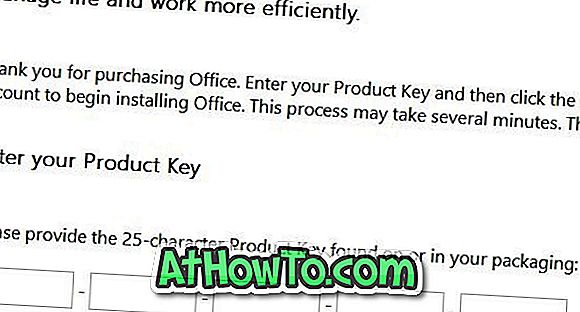
ขั้นตอนที่ 2: ป้อนรหัสผลิตภัณฑ์ 25 ตัวอักษร Office 2013 ของคุณจากนั้นคลิกปุ่มเริ่มต้นใช้งาน คุณจะต้องลงชื่อเข้าใช้ด้วยบัญชี Microsoft ของคุณ
วิธีการ 3 จาก 4
หาก Office 2013 ของคุณมาพร้อมกับดีวีดี แต่ดีวีดีไม่ทำงานสำหรับคุณหรือไดรฟ์ดีวีดีของพีซีของคุณไม่ทำงานคุณสามารถทำตามขั้นตอนที่ระบุด้านล่าง
ขั้นตอนที่ 1: ลงชื่อเข้าใช้บัญชี Microsoft ของคุณจากนั้นไปที่หน้า Office นี้
ขั้นตอนที่ 2: ป้อนรหัสผลิตภัณฑ์ Office 2013 จากนั้นคลิกปุ่มเริ่มต้นเพื่อดำเนินการต่อ
วิธีการ 4 จาก 4
หาก Office 2013 ติดตั้งมาพร้อมกับพีซีของคุณและตอนนี้คุณต้องการให้ไฟล์ติดตั้งติดตั้งผลิตภัณฑ์ Office ใหม่คุณสามารถดาวน์โหลดการตั้งค่าได้โดยการดาวน์โหลดลิงค์ด้านล่าง
ขั้นตอนที่ 1: ข้ามไปที่หน้านี้ในเว็บเบราว์เซอร์ของคุณ
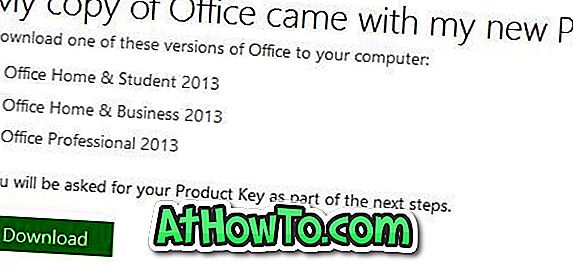
ขั้นตอนที่ 2: ป้อนรหัสผลิตภัณฑ์ Office 2013 ของคุณ หากคุณไม่สามารถเรียกคืนรหัสผลิตภัณฑ์ได้คุณสามารถใช้เครื่องมือฟรีเพื่อกู้คืนรหัสผลิตภัณฑ์ Office จากพีซีของคุณ
วิธีเปิดใช้งาน Office 2013 โดยใช้รหัสผลิตภัณฑ์และวิธีการ slipstream Office 2013 SP1 อาจสนใจคุณเช่นกัน













